ActiveX es un framework que permite que diferentes programas se comuniquen y compartan funciones e información. Esta tecnología ha mejorado significativamente varias aplicaciones de software, ofreciendo nuevas posibilidades. Aunque esta tecnología fue creada por Microsoft para programas de la empresa, sin embargo, ActiveX ahora ya está disponible para otros programas como el navegador Google Chrome.
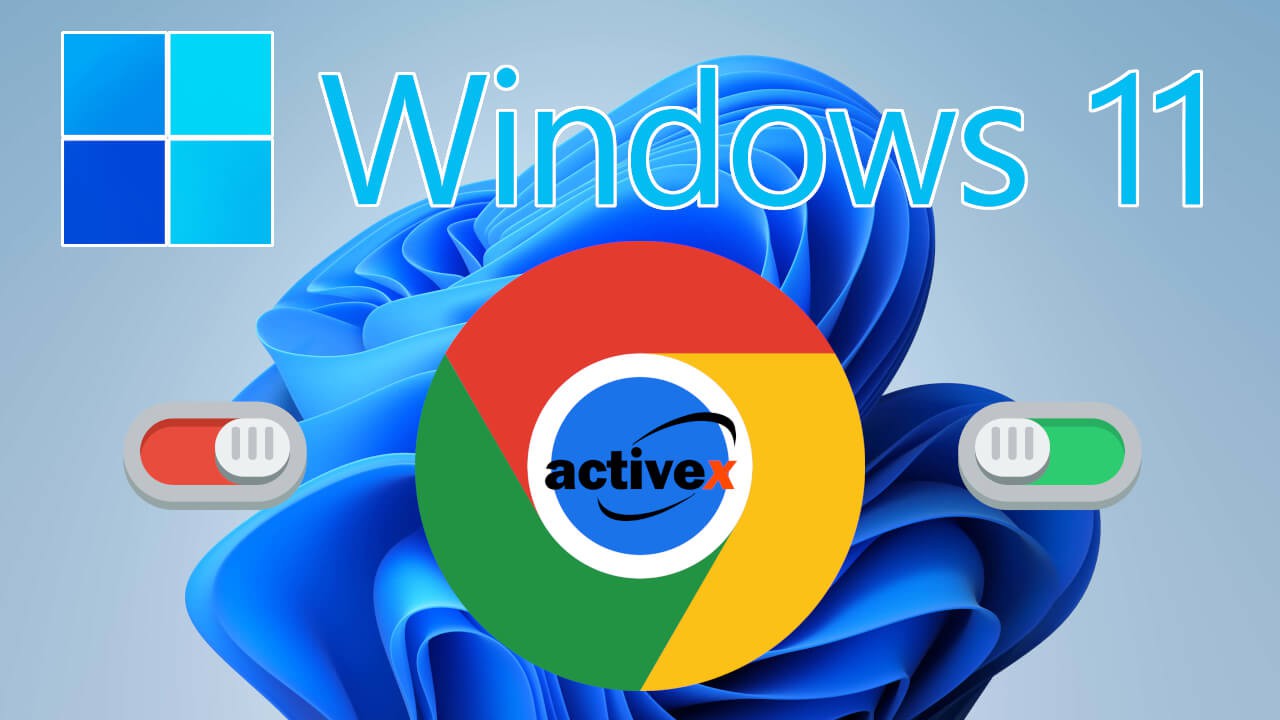
Tabla de Contenidos
Relacionado: Como saber cuándo fue el último inicio de sesión en Windows 11 o 10
ActiveX permite compartir funcionalidades entre aplicaciones o programas informáticos para Windows. De esta forma, cada aplicación no tiene que integrar la función de manera específica e individual o lo que es lo mismo, cada aplicación no tiene porque incluir el código de dicha función. Por el contrario, ActiveX hace que todas las apps o programas utilicen la misma función compartiendo así el mismo código (o parte de este) en lugar de que cada uno de los programas y apps tenga su propia función con código personalizado.
ActiveX todavía se necesita hoy en algunas situaciones, entonces, ¿por qué no está habilitado en todos los navegadores?
Tal y como hemos mencionado, Microsoft fue el que creó esta tecnología y su uso tiene riesgos potenciales de seguridad. De forma predeterminada, ActiveX solo funciona en aplicaciones creadas por Microsoft, incluidos Internet Explorer, PowerPoint, Excel, Word, etc. Sin embargo, ahora puedes activar y usar ActiveX en Google Chrome y Mozilla Firefox, aunque inicialmente no era posible.
Dicho esto, a continuación, queremos mostraros detalladamente como habilitar el framework ActiveX de Microsoft en el navegador Web Google Chrome:
Como activar ActiveX en tu navegador Google Chrome de Windows 11 o 10
1. En el campo de búsqueda de Windows 11 o 10 introduce el término: Opciones de internet
2. Cuando se muestre el resultado de búsqueda, deberás hacer doble clic sobre el para acceder a él.
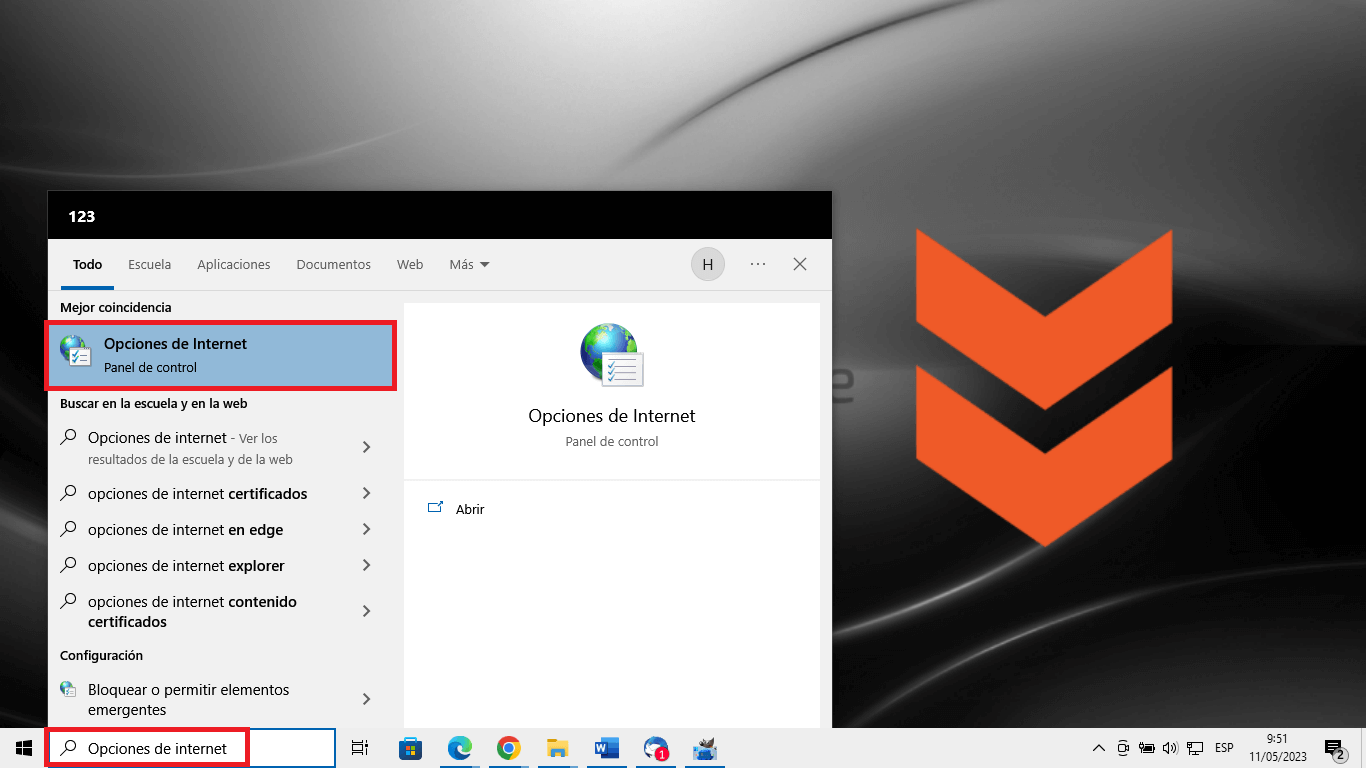
3. Una ventana se mostrará en la que tienes que situarte en la pestaña: Seguridad
4. Aquí debes hacer clic en el botón: Nivel personalizado…
5. Otra nueva ventana se abrirá en la que tienes que localizar las configuraciones:
- Descargar los controles ActiveX firmados
- Ejecutar controles y complementos de ActiveX
- Ejecutar software antimalware en los controles ActiveX
6. Estas 3 configuraciones deben marcarse como: Habilitar
7. Para guardar la nueva configuración tendrás que pulsar en el botón: Aceptar.
8. Ahora procede a reiniciar tu ordenador con Windows 11 o Windows 10 para que a partir de ese momento Chrome pueda hacer uso de la tecnología ActiveX en el caso de que estuviera disponible para alguna función.
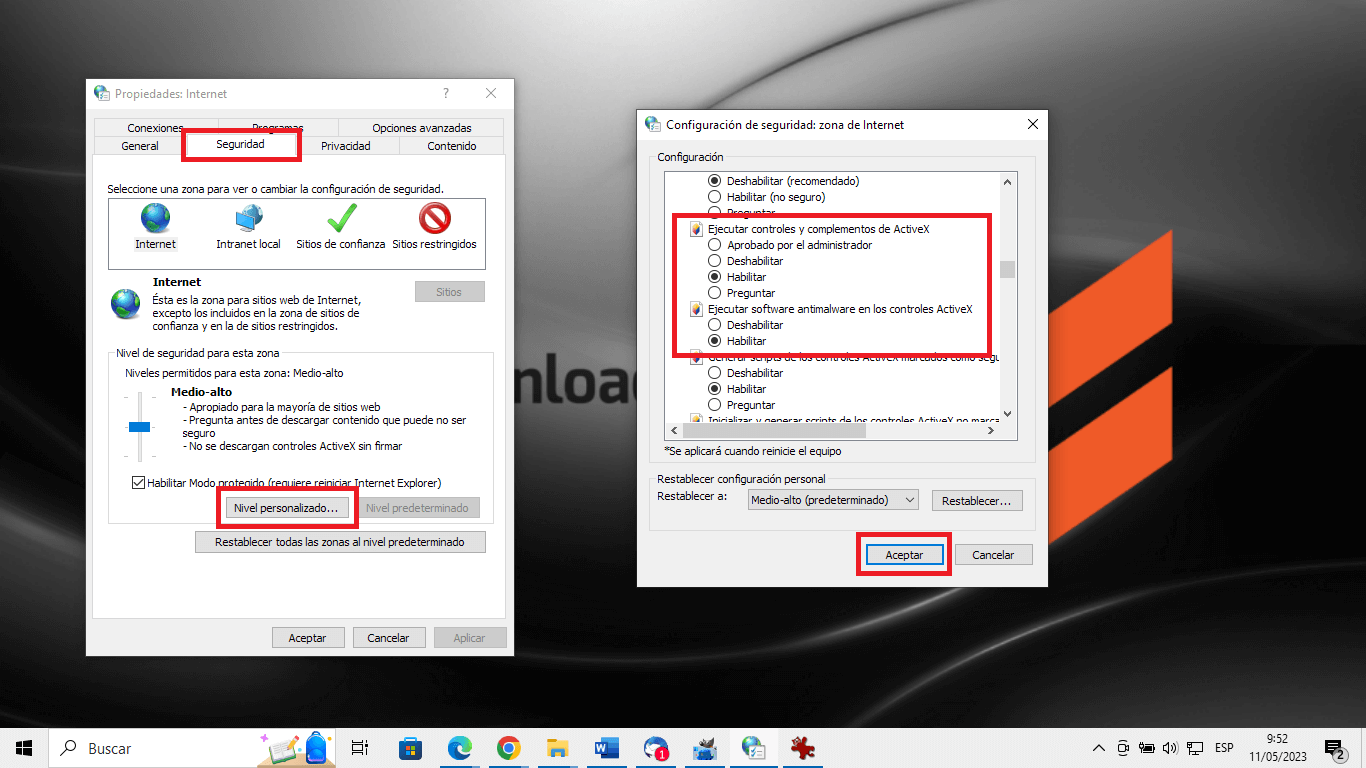
Cosas a tener en cuenta con ActiveX y Google Chrome
Debes tener en cuenta que, al activar esta función, existen posibles amenazas al usar controles ActiveX. Verifique que las opciones de ActiveX que descargamos y usamos están firmadas, ya que poseen una mayor reputación que las que no están firmadas.
Cabe destacar que, en algunas ocasiones, tu configuración de seguridad puede bloquear parte del contenido cuando usamos ActiveX. Visita las opciones Herramientas y seguridad para elegir nuevas configuraciones de seguridad y adaptarla a tus necesidades.
